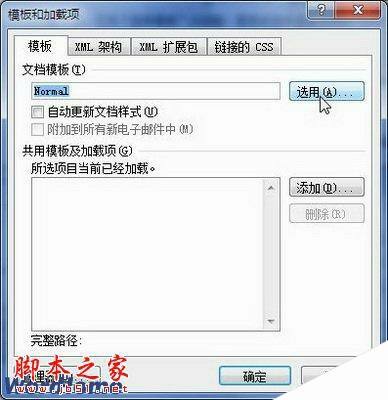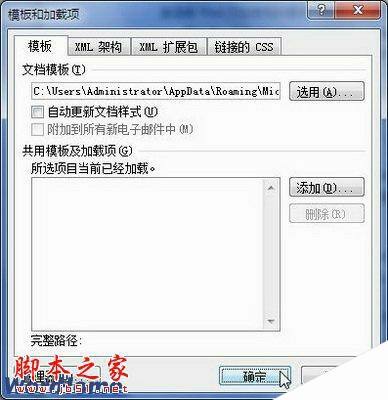怎样重新选用当前Word2010文档使用的模板
办公教程导读
收集整理了【怎样重新选用当前Word2010文档使用的模板】办公软件教程,小编现在分享给大家,供广大互联网技能从业者学习和参考。文章包含249字,纯文字阅读大概需要1分钟。
办公教程内容图文
图1 单击“文档模板”按钮
第2步,在打开的“模板和加载项”对话框中切换到“模板”选项卡,在“文档模板”区域单击“选用”按钮,如图2所示。
图2 单击“选用”按钮
第3步,打开“选用模板”对话框,查找并选中准备选用的Word模板,并单击“打开”按钮,如图3所示。
图3 “选用模板”对话框
第4步,返回“模板和加载项”对话框,单击“确定”按钮即可,如图4所示。
图4 “模板和加载项”对话框
办公教程总结
以上是为您收集整理的【怎样重新选用当前Word2010文档使用的模板】办公软件教程的全部内容,希望文章能够帮你了解办公软件教程怎样重新选用当前Word2010文档使用的模板。
如果觉得办公软件教程内容还不错,欢迎将网站推荐给好友。